Excel luôn được cập nhật với những hàm mới nhằm nâng cao hiệu suất và tính năng. Trong số đó, hàm XLOOKUP nổi bật như một công cụ tìm kiếm mạnh mẽ, khắc phục nhiều hạn chế của các hàm truyền thống như VLOOKUP và HLOOKUP. Bài viết này của Thủ Thuật sẽ giúp bạn hiểu rõ về hàm XLOOKUP và những ưu điểm vượt trội của nó.
Cú Pháp Hàm XLOOKUP
Hàm XLOOKUP bao gồm 5 đối số, trong đó 3 đối số đầu là bắt buộc:
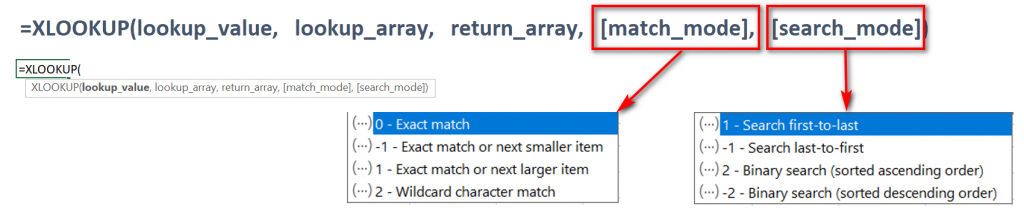 Cú pháp hàm XLOOKUP
Cú pháp hàm XLOOKUP

Cụ thể:
lookup_value: Giá trị cần tìm kiếm.lookup_array: Vùng dữ liệu để tìm kiếmlookup_value.return_array: Vùng dữ liệu chứa kết quả trả về tương ứng vớilookup_value.[match_mode]: Chế độ khớp giá trị (tùy chọn, mặc định là khớp chính xác).[search_mode]: Chế độ tìm kiếm (tùy chọn, mặc định là tìm từ đầu đến cuối).
Lưu ý:
lookup_valuecó thể là một giá trị hoặc một mảng giá trị.lookup_arrayvàreturn_arraycần có cùng kích thước.- Nếu đã quen thuộc với VLOOKUP và HLOOKUP, bạn sẽ dễ dàng làm quen với XLOOKUP.
Những Ưu Điểm Của Hàm XLOOKUP
Hàm XLOOKUP mang đến nhiều cải tiến đáng kể so với các hàm tìm kiếm trước đây.
Tìm Kiếm “Bên Trái”
Khác với VLOOKUP và HLOOKUP, XLOOKUP cho phép tìm kiếm và trả về kết quả từ cột bên trái của cột tìm kiếm. Ví dụ, tìm tên hàng hóa dựa trên đơn giá:
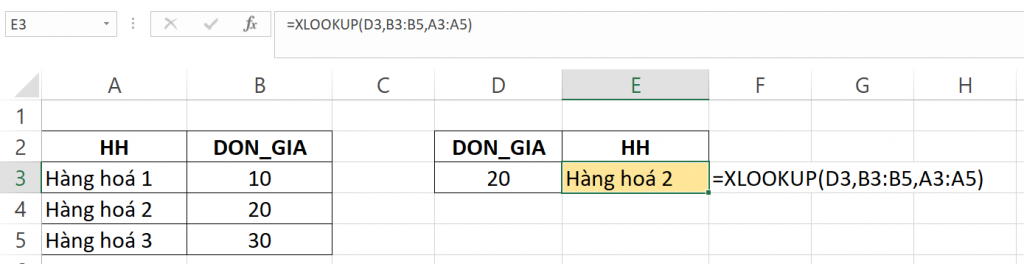 Tìm kiếm bên trái với XLOOKUP
Tìm kiếm bên trái với XLOOKUP
Tìm Kiếm Từ Cuối Lên Đầu
XLOOKUP hỗ trợ tìm kiếm từ cuối lên đầu bằng cách đặt đối số [search_mode] là -1. Ví dụ:
 Tìm kiếm từ cuối lên đầu
Tìm kiếm từ cuối lên đầu
Ô E3 tìm kiếm từ đầu đến cuối (giống VLOOKUP), còn ô E5 tìm kiếm từ cuối lên đầu.
Trả Về Mảng Giá Trị
XLOOKUP có thể trả về một mảng giá trị, mở rộng khả năng phân tích dữ liệu. Ví dụ:
 Trả về mảng giá trị
Trả về mảng giá trị
Công thức tại ô I4 là =XLOOKUP(H2,A4:A7,A4:F7).
Nối Các Giá Trị Tìm Kiếm
XLOOKUP cho phép nối chuỗi trong giá trị tìm kiếm, vùng tìm kiếm và vùng kết quả, giúp thực hiện tìm kiếm với nhiều điều kiện.
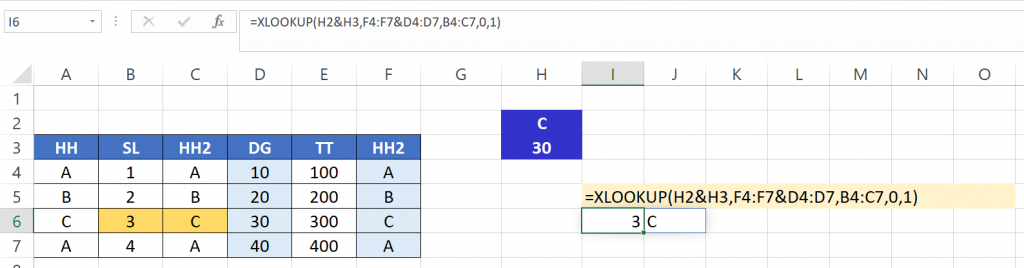 Nối chuỗi trong XLOOKUP
Nối chuỗi trong XLOOKUP
Tìm Kiếm Một Mảng Giá Trị
Hàm XLOOKUP cũng có thể tìm kiếm một mảng giá trị, kết hợp với hàm UNIQUE để loại bỏ trùng lặp.
 Tìm kiếm mảng giá trị
Tìm kiếm mảng giá trị
Kết Hợp Với Các Hàm Khác
XLOOKUP có thể kết hợp với các hàm khác trong Excel để tạo ra các công thức phức tạp hơn. Ví dụ, tính tổng số lượng hàng hóa:
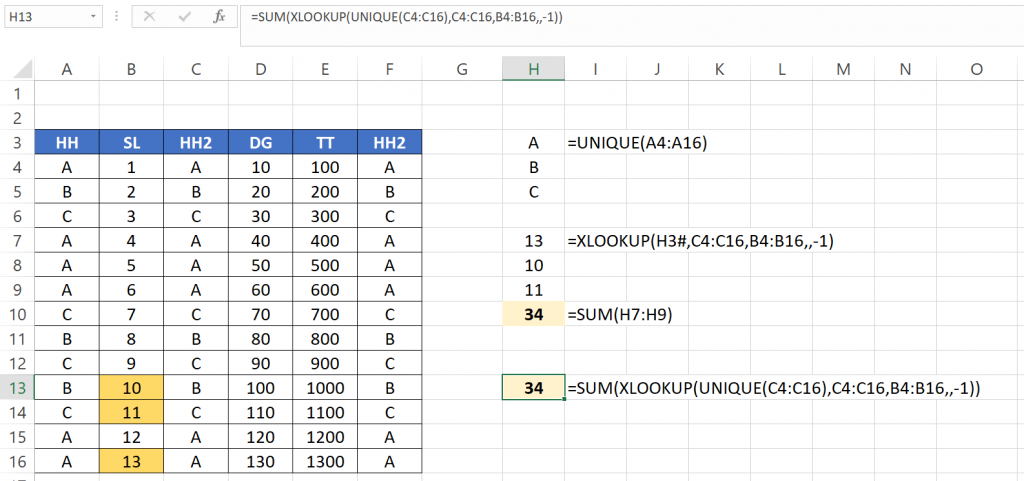 Kết hợp XLOOKUP với hàm khác
Kết hợp XLOOKUP với hàm khác
Nối Chuỗi Linh Hoạt Trong Kết Quả
XLOOKUP cho phép nối chuỗi linh hoạt trong kết quả trả về, giúp tạo ra báo cáo dễ hiểu hơn.
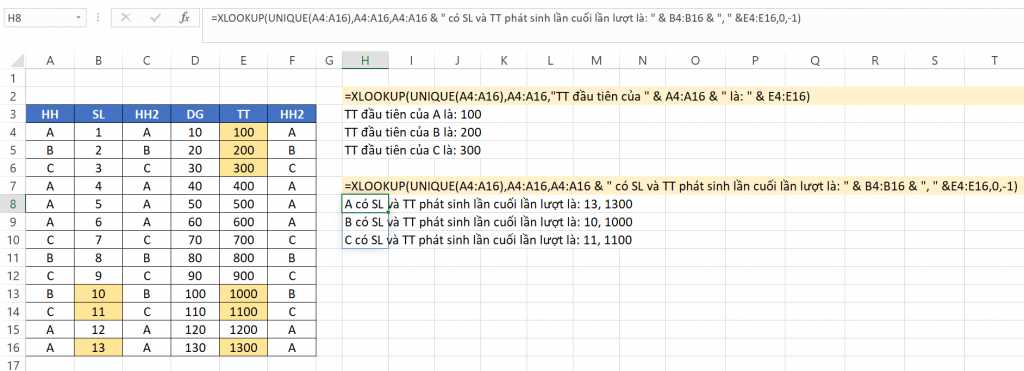
Các Ưu Điểm Khác
- Sử dụng XLOOKUP lồng nhau:
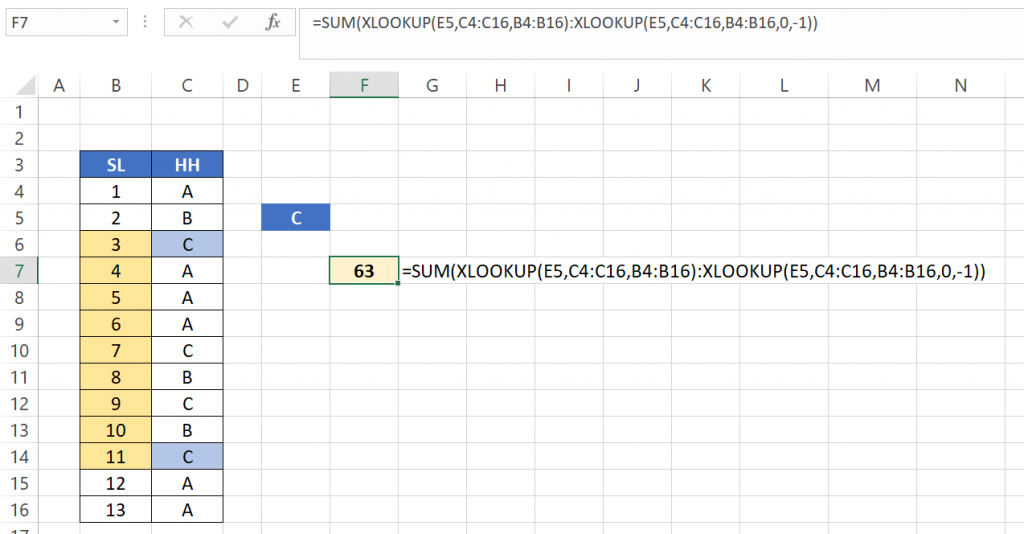 XLOOKUP lồng nhau
XLOOKUP lồng nhau
- Khắc phục lỗi chèn dòng/cột: Không bị ảnh hưởng bởi việc chèn dòng hoặc cột như VLOOKUP và HLOOKUP.
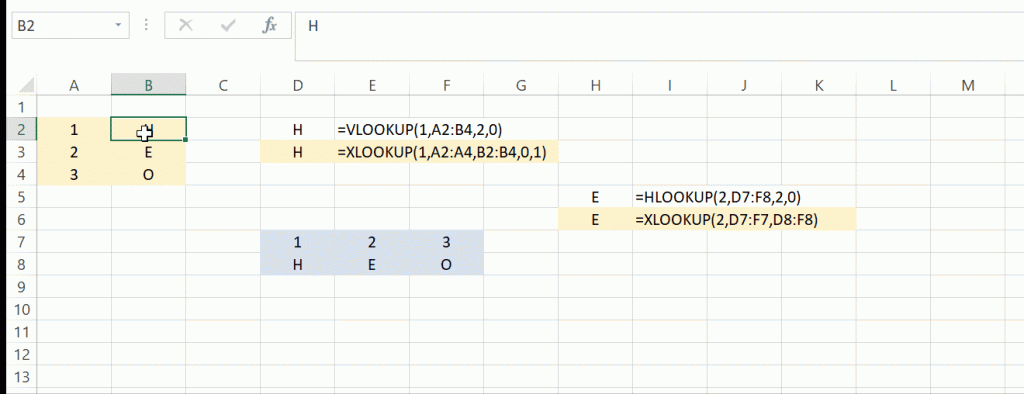 Khắc phục lỗi chèn dòng/cột
Khắc phục lỗi chèn dòng/cột
Kết Luận
Hàm XLOOKUP là một công cụ mạnh mẽ và linh hoạt trong Excel, vượt trội hơn hẳn VLOOKUP và HLOOKUP về nhiều mặt. Với khả năng tìm kiếm đa dạng, trả về mảng giá trị và kết hợp với các hàm khác, XLOOKUP giúp đơn giản hóa việc xử lý dữ liệu và nâng cao hiệu suất làm việc trên Excel. Hãy khám phá và áp dụng XLOOKUP để trải nghiệm sự tiện lợi mà nó mang lại.















Discussion about this post